win11文件夹设密码 Win11电脑文件夹密码设置方法
更新时间:2024-05-20 11:34:54作者:xiaoliu
如今随着Win11操作系统的推出,越来越多的用户开始迁移到这个全新的系统平台上,在使用Win11电脑时,我们经常会遇到需要保护个人文件夹的需求。为了确保个人隐私和文件安全,设置文件夹密码成为一种常见的做法。如何在Win11电脑上设置文件夹密码呢?本文将介绍详细的操作步骤,帮助大家轻松保护个人文件夹,确保信息的安全。无论是工作文件还是个人资料,通过设置密码,我们可以有效地防止他人未经授权地访问我们的文件,让我们的电脑使用更加安心和放心。
具体方法:
1.首先去找到要加密的文件夹,然后右击这个文件夹。选择“属性”。
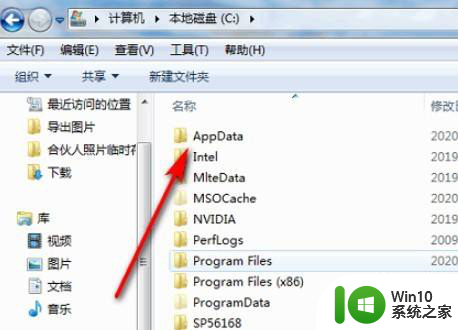
2.在点击属性下面的“高级”。
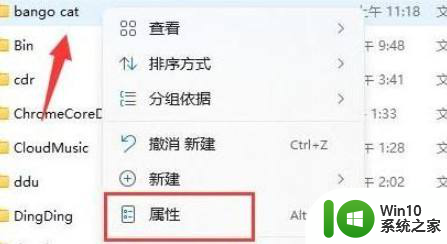
3.勾选菜单中的“加密内容以便保护数据”并点击确定。
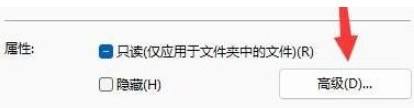
4.最后返回到文件夹的属性,在弹出的窗口中点击“确定”即可。
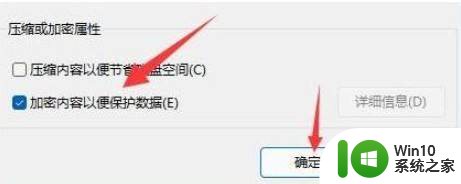 5
5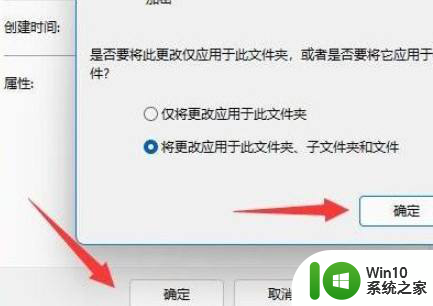
以上就是win11文件夹设密码的全部内容,若你遇到相同情况的朋友们赶紧按照小编的方法来处理吧,希望能对大家有所帮助。
win11文件夹设密码 Win11电脑文件夹密码设置方法相关教程
- win11共享文件夹密码设置教程 Win11共享文件夹密码如何设置
- win11怎么给文件夹设密码 Windows11如何给文件夹设置密码
- 电脑win11文件夹的密码设置方法 win11电脑文件夹怎么设置密码
- win11文件夹如何加密 win11文件夹加密设置方法
- 给win11系统文件夹加密的方法 如何给win11重要文件夹加密
- win11如何加密文件夹 win11怎么加密文件夹
- win11开机密码怎么设置 win11电脑密码设置方法
- Win11怎么让文件夹加密 win11文件加密教程
- 电脑设置密码 win11 Win11怎么给电脑设置开机密码
- win11怎么取消设置密码 Win11电脑取消密码的方法
- win11文件夹编辑权限怎么设置 win11文件夹编辑权限如何打开
- win11如何设置电脑开机密码 win11怎么设置开机密码
- win11系统启动explorer.exe无响应怎么解决 Win11系统启动时explorer.exe停止工作如何处理
- win11显卡控制面板不见了如何找回 win11显卡控制面板丢失怎么办
- win11安卓子系统更新到1.8.32836.0版本 可以调用gpu独立显卡 Win11安卓子系统1.8.32836.0版本GPU独立显卡支持
- Win11电脑中服务器时间与本地时间不一致如何处理 Win11电脑服务器时间与本地时间不同怎么办
win11系统教程推荐
- 1 win11安卓子系统更新到1.8.32836.0版本 可以调用gpu独立显卡 Win11安卓子系统1.8.32836.0版本GPU独立显卡支持
- 2 Win11电脑中服务器时间与本地时间不一致如何处理 Win11电脑服务器时间与本地时间不同怎么办
- 3 win11系统禁用笔记本自带键盘的有效方法 如何在win11系统下禁用笔记本自带键盘
- 4 升级Win11 22000.588时提示“不满足系统要求”如何解决 Win11 22000.588系统要求不满足怎么办
- 5 预览体验计划win11更新不了如何解决 Win11更新失败怎么办
- 6 Win11系统蓝屏显示你的电脑遇到问题需要重新启动如何解决 Win11系统蓝屏显示如何定位和解决问题
- 7 win11自动修复提示无法修复你的电脑srttrail.txt如何解决 Win11自动修复提示srttrail.txt无法修复解决方法
- 8 开启tpm还是显示不支持win11系统如何解决 如何在不支持Win11系统的设备上开启TPM功能
- 9 华硕笔记本升级win11错误代码0xC1900101或0x80070002的解决方法 华硕笔记本win11升级失败解决方法
- 10 win11玩游戏老是弹出输入法解决方法 Win11玩游戏输入法弹出怎么办